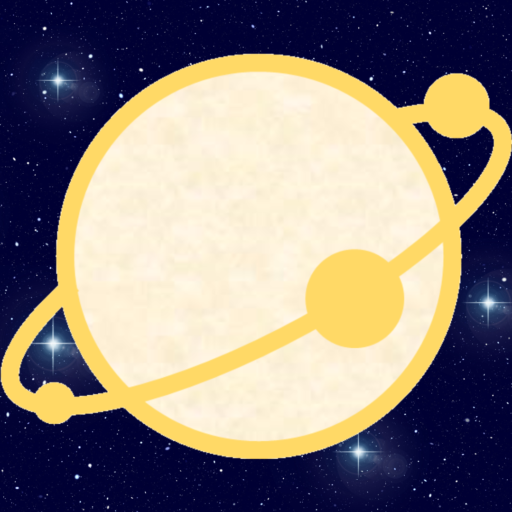● ZOOMコンサル・セミナーの参加方法
ZOOMの参加方法についてのご説明です。
パソコンまたはスマホ・タブレットからご参加可能です。
ZOOM 参加の流れ
パソコンからの方と、スマホ・タブレットの方で操作方法が違います。
それぞれの操作方法を、ご確認ください。
パソコンからの方
お申し込み後のメールに添付されている、URLをクリックし、ZOOMに参加となります。
1.メール内の「このアドレスをクリックする」の下のURLをクリックします。
URLをクリックすると、下記のページが表示され、自動的にソフトがダウンロードされます。

※もしダウンロードが始まらなかったら、画面内にある「Zoomをダウンロードして実行」をクリックするとダウンロードが始まります。
ソフトがパソコンにインストールされます(1~2分程度)

3.無事完了したら下記が表示されます
「コンピューターでオーディオに参加」をクリック

お疲れ様でした。
ZOOMの基本操作などは、こちらのサイトを参考してください。
スマホ・タブレットからの方
スマホ・タブレットの方は、当日までアプリをインストールしておいてくださいね。
1.メール内の「このアドレスをクリックする」の下のURLをクリックします。
URLをクリックすると、「このページをZoomで開きますか?」とメッセージが出るので「開く」をクリック。
2.お名前を入力し、「続行」をクリック

3.下記の表示がでてくるので、順に赤丸を選択



4.下記画面の場合は、まだ私の準備ができていません。少しお待ちください。

5.私が操作しています。少しお待ちください。

6.ここをクリックすると、ZOOMが始まります。

お疲れ様でした。
ZOOMの基本操作などは、こちらのサイトを参考してください。
操作方法がわからない方へ
上記の説明でも、よくわからない場合は、LINE電話でも対応しています。
まずは、私の公式LINEとお友達になってください。
開かない時は、「@mibuki」で検索
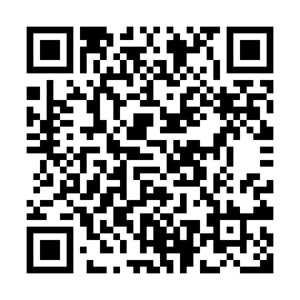
当日、お時間になったら、私から通話リクエストのLINEをしますので、電話をかけるとタップしてください。
通常のLINE電話と同じなので、通話料もかかりません。